萬盛學電腦網 >> 電腦基本常識 >> 電腦沒聲音怎麼辦?電腦沒聲音的解決辦法解讀
電腦沒聲音怎麼辦?電腦沒聲音的解決辦法解讀
電腦沒聲音?這個話題在我耳邊已經聽到過了無數次了,處理故障也是由以前的摸索解決到現在可以快速的找到原因。但對於新手朋友來說可能不知道從哪裡入手,對於為什麼電腦會沒聲音,也給不出一個對策,今天電腦百事網編輯圍繞這個問題,給新手同學做一個詳細的介紹。
電腦沒聲音其實原因無非就2個,電腦硬件問題與軟件問題。硬件問題主要是聲卡壞了,或者輸出聲音接口損壞等,一般聲卡硬件損壞很少,筆者很要遇到是由於硬件問題而導致的沒聲音,軟件問題是比較常見的導致電腦沒聲音。那麼如何判斷是硬件問題還是軟件問題呢/下來我們來分條詳細說明。
一般處理電腦故障我們都是先軟件後硬件的。如果您的電腦沒有聲音請嘗試以下解決辦法,一般是可以解決的。
一:如果電腦沒聲音,請先檢查電腦桌面右下腳任務欄裡是否有聲音控制圖標,如下圖:

電腦桌面聲音圖標
如上圖,如果有這個圖標說明聲卡安裝在電腦上是沒有問題的,然後用鼠標左鍵單擊這個聲音控制圖標,會出現聲音音量調節開關控制窗口,查看是不是將音量調節到最低,是不是勾選了靜音,以前幫不少新手朋友處理電腦沒聲音的時候很多都是要麼將聲音調到了最低,要麼是勾選了靜音,導致了電腦沒聲音,這是新手朋友們經常會犯的低級錯誤。
如果電腦桌面上找不到上面的音量控制圖標,可能是驅動問題,驅動問題看下面就知道怎麼決絕了,有的是沒顯示出來,讓它顯示出來的辦法如下:
如果任務欄右側無“小喇叭”,進入開始---設置--“控制面板--聲音和音頻設備”命令,打開“聲音和音頻設備屬性”對話框,如下圖:
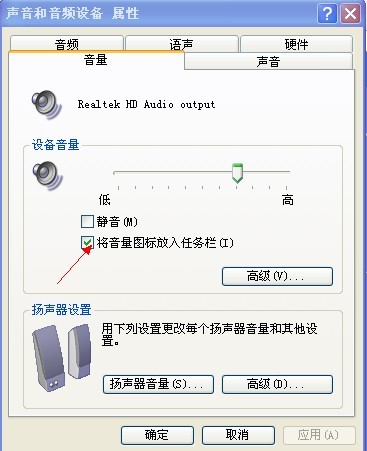
如上圖,把√ 打上之後點確定桌面右下腳任務欄裡就會有聲音圖標了,再檢查下,音量是否調好和是否點了靜音,休正之後電腦一般就有聲音了。
也可以在此對話框中單擊“聲音”選項卡,然後在“程序事件”欄中單擊其中一個程序事件(如程序出錯),再選一個聲音種類,然後看右邊的“預覽”按鈕是否為黑色。如果為黑色,則聲卡正常,故障原因可能是系統音量太小,或設置了靜音,或音箱故障。
其它原因:如果“設備管理器”窗口中沒有聲卡選項,且聲卡是集成聲卡,接著重啟電腦,進入BIOS程序。然後檢查BIOS中周邊設備選項是否設置為“Disabled”,如果是,將其更改為“Enable”即可。如果此項設置我“Enable”,則可能是主板聲卡電路損壞,維修聲卡電路即可。只能拿去維修了。
二:電腦沒聲音請先檢查你的音箱或耳邁是否有問題,是否將音箱或耳邁音頻線與電腦連接良好,接口是否插對了。
以前發現有朋友使用音箱或耳邁的時候因為將音頻線與電腦連接導致沒聲音的,這也是很低級的錯誤,都沒信號連接到音箱又怎麼能有聲音??有的是直接接到電腦的話筒接口去了,看了都覺得好笑,電腦接口那有一個是音頻接口還有一個是話筒的,大家一定要自己看,上面有圖標,很明顯,完全菜鳥不懂的可以問身邊的人和看說明書比什麼都強,如果以前電腦有聲音現在沒聲音了檢查耳邁或音箱是否損壞,可以拿個好的試試。
還要注意一點的是,一般台式電腦機都會有2對音頻接口,分布在機箱前面與後面,所以如果前面的接口沒用可以試試後面的插口。因為有的電腦安裝人員可能會忘記了接主機前面的插口信號線到主板。這點筆者也遇到過很多這種情況的。
三:查看電腦聲卡驅動是否安裝正常
以前經常遇到電腦系統重裝後導致電腦沒聲音的情況,這種情況多數是電腦聲卡驅動沒裝好或不兼容導致的,解決辦法是找到電腦聲卡對應的驅動程序安裝即可。如何查找是不是電腦聲卡驅動安裝不正常呢?我們可以進入 我的電腦 --- 右鍵 ---選擇 --- 屬性 -- 硬件 -- 設備管理器 如下圖:
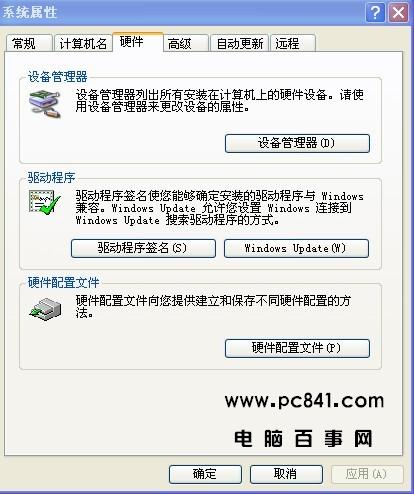
我的電腦屬性
點擊 設備管理器 進入如下電腦硬件驅動情況查看,如下圖。
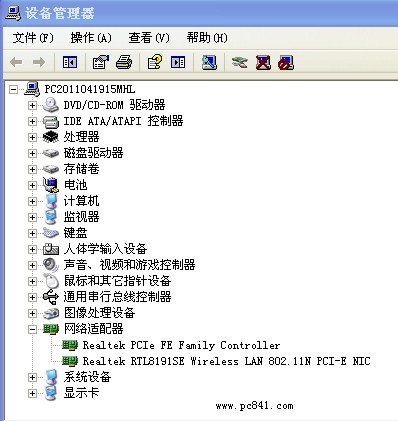
- 上一頁:筆記本電腦沒有聲音怎麼辦?
- 下一頁:為什麼電腦沒有聲音



